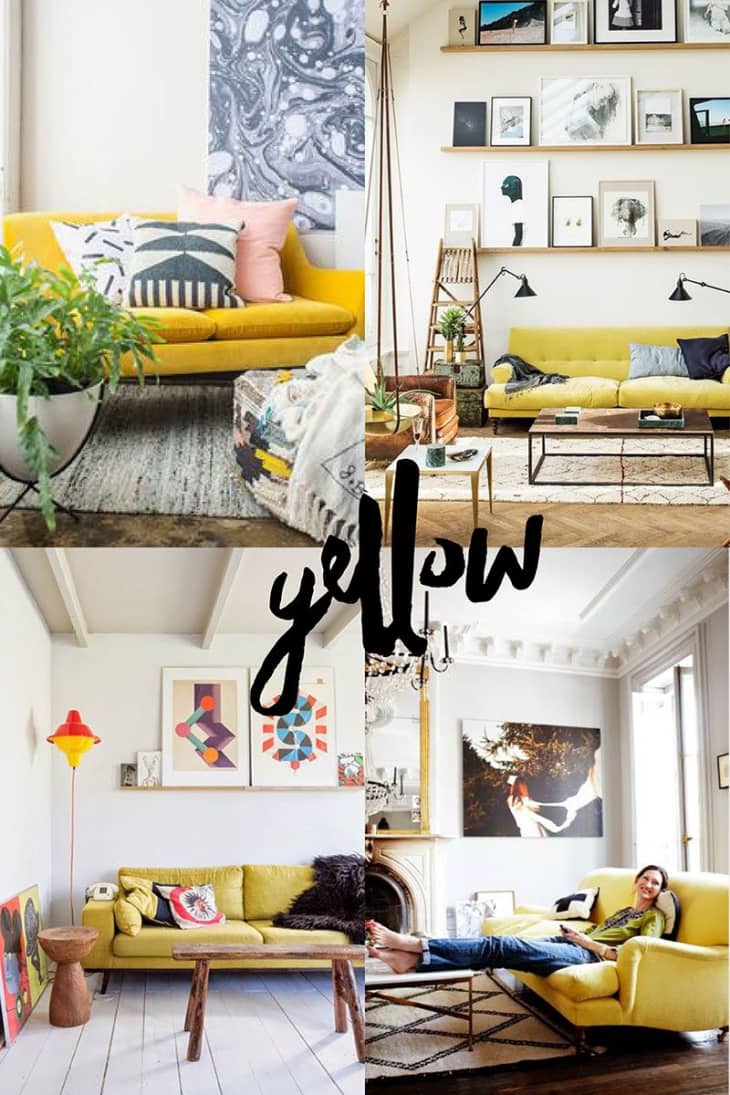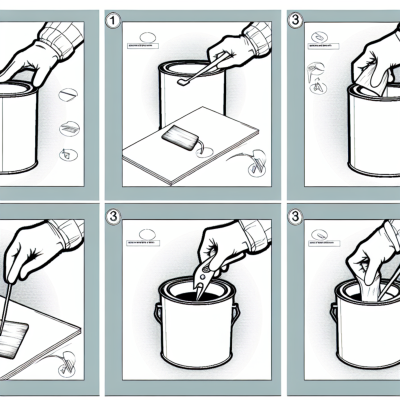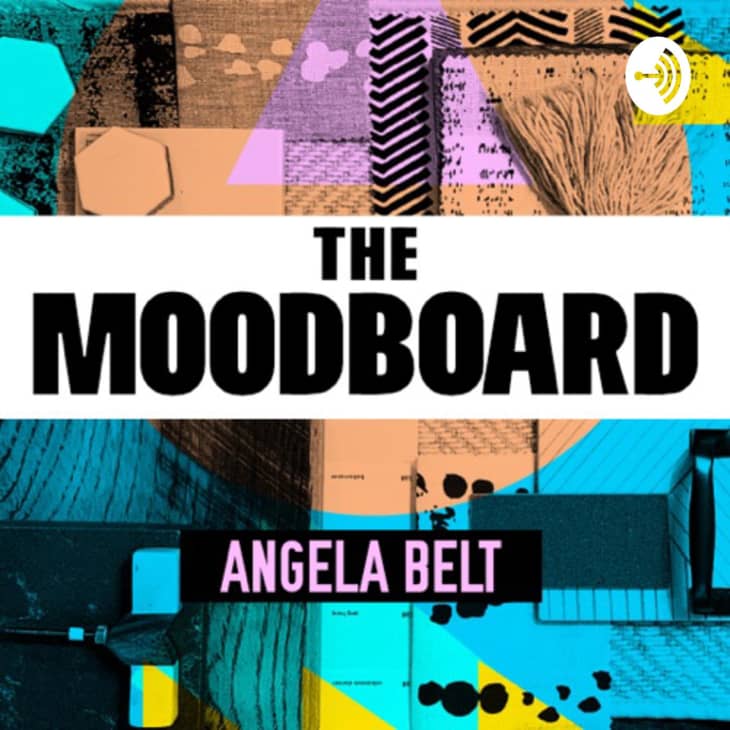तुम्ही an च्या समतुल्य खर्च करता संपूर्ण 24 तास दिवस दर आठवड्याला ऑनलाईन — जेणेकरून वसंत तु स्वच्छता जवळ येते, आपले डिव्हाइसेस डीकल्टर करायला विसरू नका. आपले कपाट साफ करणे आणि आपल्या कॅबिनेटची पुनर्रचना करणे, आपल्या फोनची जागा कमी करण्यासाठी वेळ काढणे आपले डिजिटल घर अधिक कार्यक्षम, कार्यक्षम आणि आनंददायक बनवू शकते.
आपला स्मार्टफोन स्प्रिंग कसा स्वच्छ करावा याबद्दल उत्सुकता आहे? स्वच्छ, हुशार डिव्हाइसवर प्रारंभ करण्यासाठी येथे चरण-दर-चरण मार्गदर्शक आहे.
आणि जर तुम्हाला घरगुती स्प्रिंग साफसफाईसाठी मदत हवी असेल तर आम्ही तुम्हाला कव्हर केले आहे! 1 एप्रिलपासून सुरू होणाऱ्या आमच्या 20 दिवसांच्या विनामूल्य वसंत सफाई कार्यक्रमात सामील होण्यासाठी खाली तुमचे ईमेल प्रविष्ट करा.
कॅशे साफ करा
का: तुम्ही तुमच्या किचन कॅबिनेटमध्ये जुने, कालबाह्य झालेले सूपचे डबे ठेवणार नाही, मग तुम्ही तुमच्या फोनमध्ये जुना डेटा का जमा होऊ देत आहात? अँड्र्यू मूर-क्रिस्पिन, येथील सामग्री संचालक टिंग मोबाइल , आपले डिव्हाइस वसंत cleaningतु साफ करण्याची पहिली पायरी म्हणजे त्याचे कॅशे साफ करणे, जे त्याची गती आणि कार्यक्षमता लक्षणीय वाढवू शकते असे म्हणते. फक्त हे लक्षात ठेवा की तुमचा ब्राउझर डेटा साफ केल्याने सर्व संचयित वापरकर्तानावे आणि संकेतशब्द काढून टाकले जातील, त्यामुळे तुमचा फोन स्वच्छ करण्यापूर्वी तुम्हाला ती माहिती सुरक्षित ठिकाणी मिळाली आहे याची खात्री करा.
कसे: आयफोनवर, सेटिंग्ज अॅप उघडा, सफारीवर खाली स्क्रोल करा. पुन्हा खाली स्क्रोल करा आणि इतिहास आणि वेबसाइट डेटा साफ करा वर टॅप करा. Android वर, कॉग चिन्हाद्वारे सेटिंग्ज उघडा, नंतर मेनूमध्ये अनुप्रयोग शोधा. ज्या अॅपसाठी तुम्हाला डेटा साफ करायचा आहे ते शोधा, स्टोरेज वर टॅप करा, नंतर कॅशे साफ करा.
मी 555 पाहत आहे
जुने मजकूर धागे हटवा
का: तुम्हाला माहित आहे की तुमच्या जुन्या मित्रांसह महिन्यांचा जुना मजकूर धागा? शक्यता आहे, विशेषत: जर ती जीआयएफ, फोटो आणि व्हिडिओंने भरलेली असेल, तर त्यातील डेटाचे प्रमाण तुमचा फोन कमी करत आहे. जर तुमचा फोन परफॉर्मन्स बूस्ट वापरू शकत असेल, तर कदाचित जुन्या काही मजकूर धाग्यांना निरोप देण्याची वेळ येईल. (आपण नेहमी आपल्या आवडत्या कॉन्व्हॉसचा स्क्रीनशॉट घेऊ शकता - आणि कदाचित ते देखील असू शकतात एक पुस्तक केले .)
कसे: आयफोनवर, iMessage अॅप उघडा, तुम्हाला हटवायच्या असलेल्या धाग्यावर डावीकडे स्वाइप करा आणि लाल हटवा बटण टॅप करा. दुर्दैवाने, आपण केवळ Androids वर वैयक्तिक मजकूर हटवू शकता - फक्त संदेश+ चिन्हावर टॅप करा, संभाषण निवडा, संदेश दाबून ठेवा आणि संदेश हटवा टॅप करा. संपूर्ण संभाषणे हटवण्यासाठी, आपल्याला तृतीय-पक्ष अॅपची आवश्यकता असेल dr.phone .
 जतन करा लक्षात असू दे अधिक प्रतिमा पहा
जतन करा लक्षात असू दे अधिक प्रतिमा पहा (प्रतिमा क्रेडिट: Unsplash वर Jens Kreuter )
बॅकअप मीडिया
का: फोटो आणि व्हिडीओ फोनवर सर्वाधिक स्थावर मालमत्ता व्यापतात, परंतु चांगली बातमी अशी आहे की, तुमच्याकडे अँड्रॉइड किंवा आयफोन आहे का त्यांचा बॅक अप घेणे अगदी सोपे आहे. तुम्ही तुमचा मीडिया स्वयंचलितपणे बॅकअप घेण्यासाठी Google फोटो किंवा iCloud सेट करू शकता, म्हणून जर तुम्ही तुमचा फोन गमावला किंवा तो क्रॅश झाला तर तुम्ही त्यासोबत मौल्यवान आठवणी गमावत नाही.
कसे: आयफोनवरील पहिली पायरी म्हणजे आपण आयक्लॉड सेट केले आहे याची खात्री करणे. नंतर, सेटिंग्ज> [आपले नाव]> iCloud> फोटो वर जा आणि iCloud फोटो चालू करा.
Google Photos वर तुमच्या फोटो लायब्ररीचा बॅकअप घेण्यासाठी, Google Photos अॅप उघडा, तुमच्या Google खात्यात साइन इन करा, मेनू टॅप करा, सेटिंग्ज बॅकअप आणि सिंक निवडा आणि निवडा.
निरुपयोगी अनुप्रयोग हटवा
का: तुमची अॅप्सची विस्तृत लायब्ररी कदाचित तुमच्या डिव्हाइसवर तुम्हाला समजल्यापेक्षा जास्त जागा घेते. तुमच्या स्टोरेज परिस्थितीनुसार, मूर-क्रिस्पिन म्हणतात की अॅप्स तुमचा फोन मोलॅसिसच्या स्थितीत मंद करू शकतात-त्याच्या बॅटरीचे आयुष्य वाढवण्याचा उल्लेख करू नका. मागील महिन्यात तुम्ही न वापरलेली कोणतीही गोष्ट हटवणे हा एक चांगला नियम आहे. काळजी करू नका, आपण ते गमावल्यास ते नंतर पुन्हा डाउनलोड करू शकता.
12 * 12 =
कसे: आयफोनवर, आपण हटवू इच्छित असलेले अॅप फक्त दाबून ठेवा आणि ते स्क्रीनवर व्हायब्रेट होण्यास सुरवात होईल. हटवण्यासाठी कोपऱ्यात X निवडा.
Android वर, Play Store अॅप उघडा, सेटिंग्ज मेनू उघडा, माझे अॅप्स आणि गेम्स वर टॅप करा आणि स्थापित विभागात जा. हटवण्यासाठी, ज्या अॅपला आपण निरोप घ्यायचा आहे त्या अॅपवर टॅप करा, नंतर विस्थापित करा टॅप करा.
 जतन करा लक्षात असू दे अधिक प्रतिमा पहा
जतन करा लक्षात असू दे अधिक प्रतिमा पहा (प्रतिमा क्रेडिट: किम मार्सेलो )
फोटो आणि अॅप्स आयोजित करा
का: तुम्ही त्यांना रंगीत कोड द्या किंवा श्रेणीनुसार त्यांना संघटित करा, तुमच्या अॅप्सचे आयोजन केल्याने तुमचा फोन नेव्हिगेट करण्यासाठी अधिक अंतर्ज्ञानी बनतो (आणि अधिक सौंदर्याने आनंददायक). मूर-क्रिस्पिन आपल्या सर्वात जास्त वापरल्या जाणाऱ्या अॅप्सना तुमच्या होम स्क्रीनवर सहज प्रवेशासाठी ठेवण्याची शिफारस करतात.
कसे: आयफोन अॅप्स आयोजित करण्यासाठी, आपल्या बोटाने एक फोल्डर दाबून ठेवा. एकदा ते व्हायब्रेट झाल्यावर, तुम्ही ते हलवू शकता किंवा त्यामध्ये असलेल्या फोल्डरचे नाव बदलू शकता. नवीन फोल्डर तयार करण्यासाठी, फक्त एका अॅपला दुसऱ्याच्या वर ड्रॅग करा. अॅप्स किंवा फोल्डर हलवल्याशिवाय त्यांना स्क्रीनच्या काठावर धरून दुसऱ्या स्क्रीनवर हलवा.
Android साठी, प्रक्रिया समान आहे. एका अॅपला दीर्घकाळ दाबून आणि दुसऱ्याच्या वर ड्रॅग करून नवीन फोल्डर तयार करा. जेव्हा तुम्ही रिलीझ करता, तेव्हा अॅप्स एका फोल्डरमध्ये असतील ज्याला तुम्ही नाव देऊ शकता. तुम्हाला हवे असल्यास फोल्डरमध्ये अधिक अॅप्स ड्रॅग करा आणि फोल्डरला अॅप्ससह जसे हलवा तसे ड्रॅग करा.
222 याचा अर्थ काय आहे
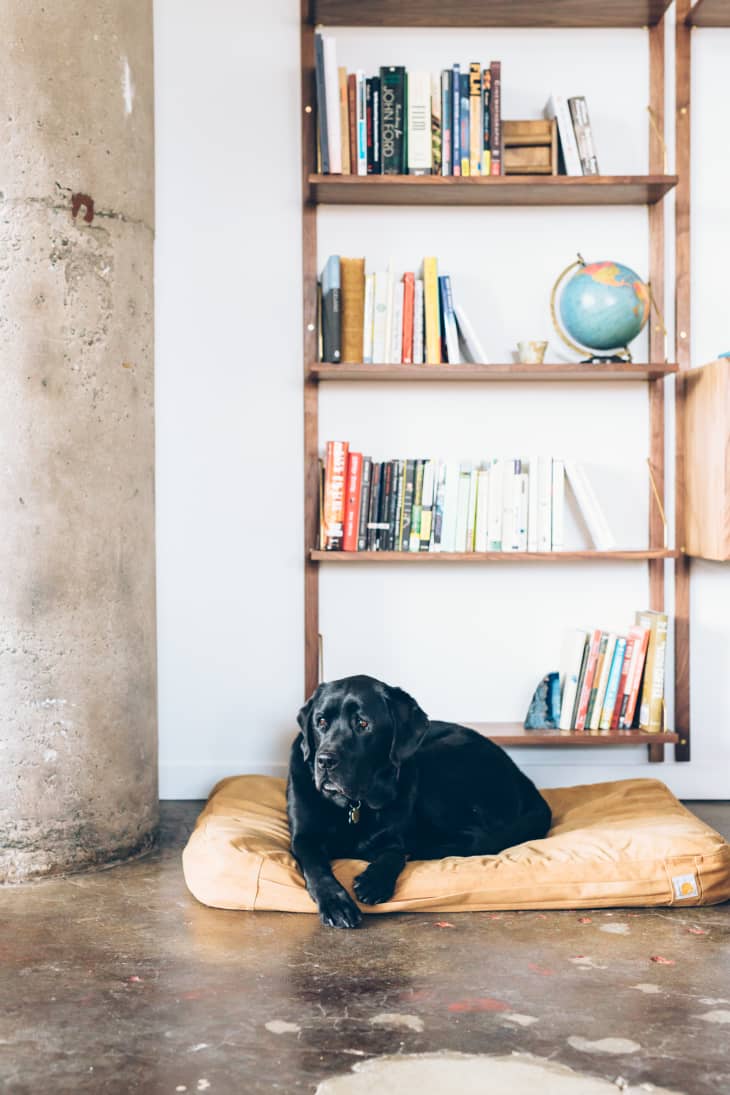









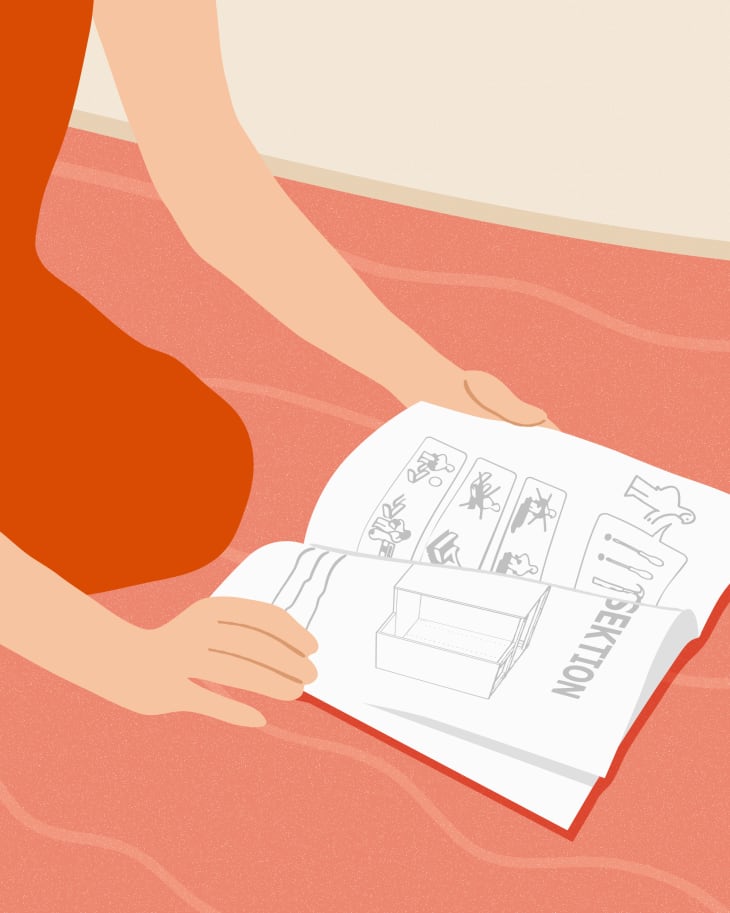
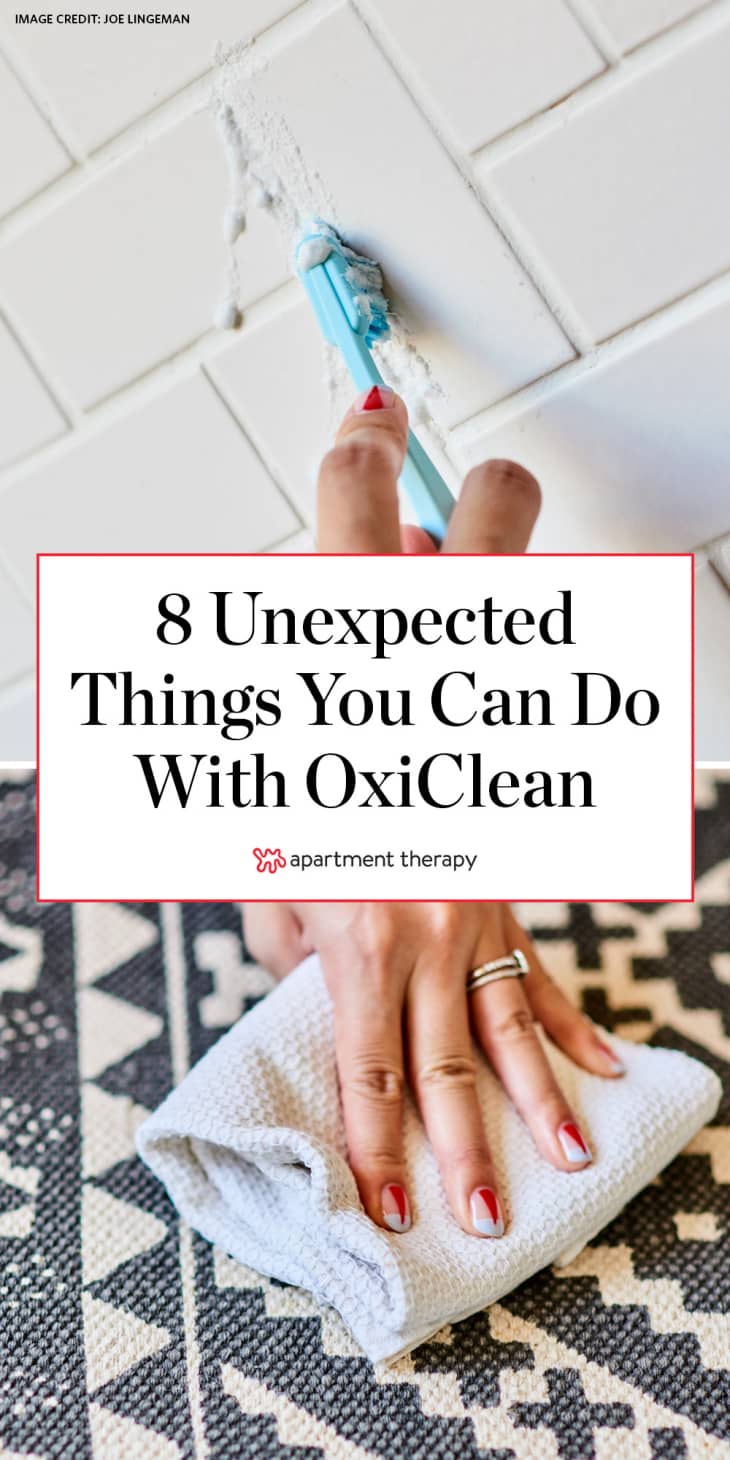



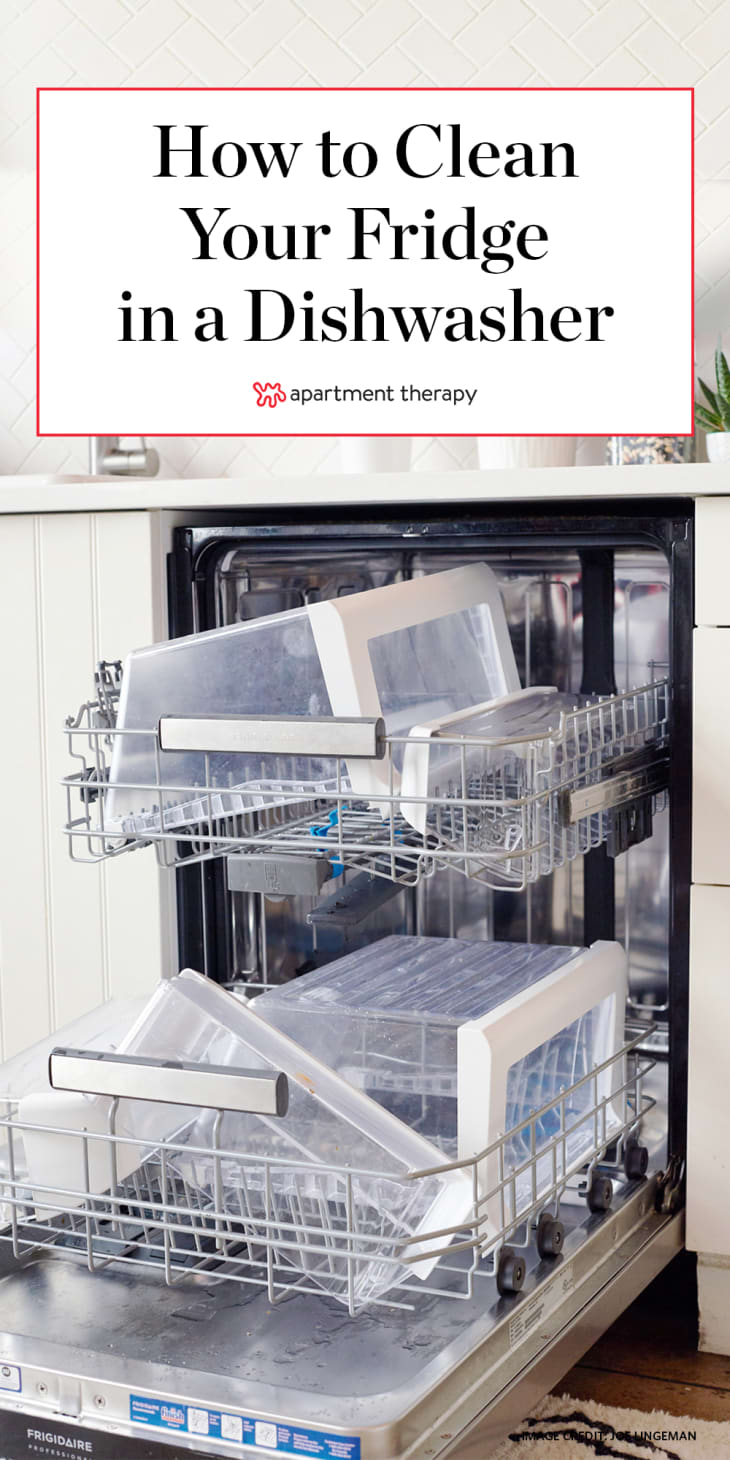

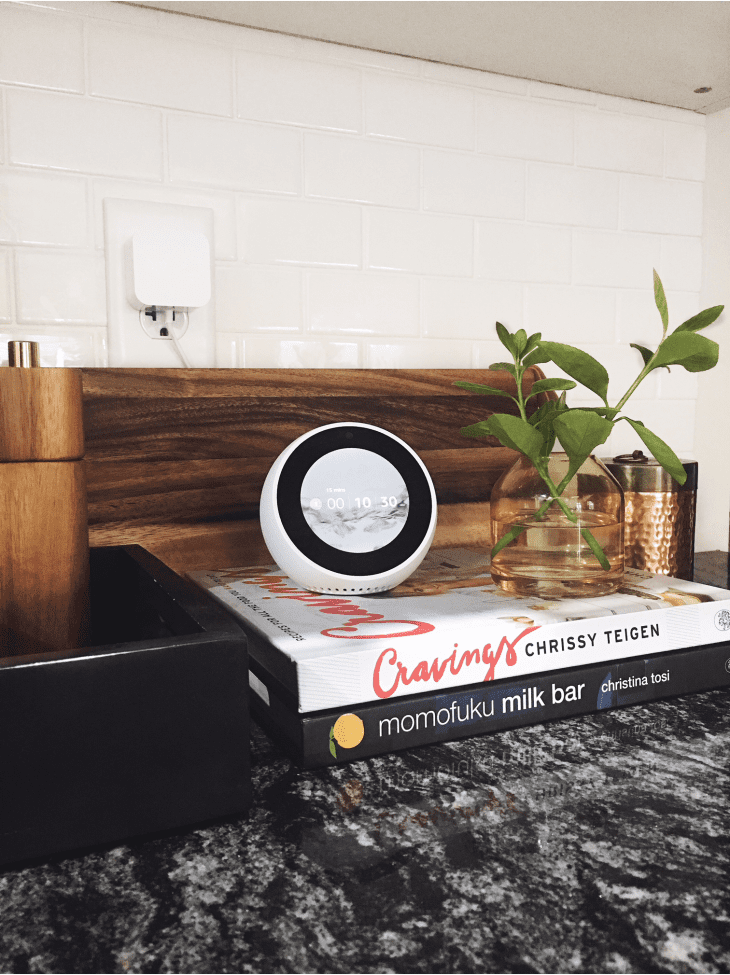

![यूके मधील लाकडासाठी सर्वोत्तम पांढरा पेंट [२०२२]](https://hotelleonor.sk/img/blog/76/best-white-paint-wood-uk.jpg)